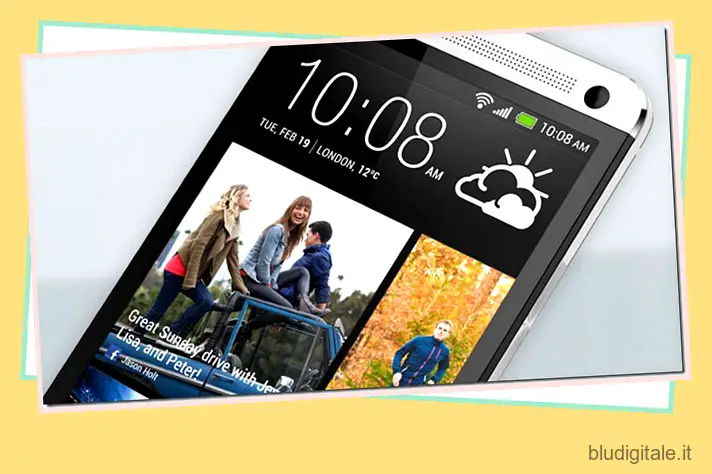Samsung, HTC e molti altri sviluppatori Android modificano sempre la versione Android di serie e la personalizzano per i loro dispositivi prima di fornire loro un aggiornamento. Queste funzionalità sono specifiche del produttore e il prossimo esempio che posso fornire qui è il launcher TouchWizz di Samsung. Alcune persone scelgono di odiarlo mentre altri lo adorano. Ma puoi trovarlo solo sui telefoni Samsung per impostazione predefinita.
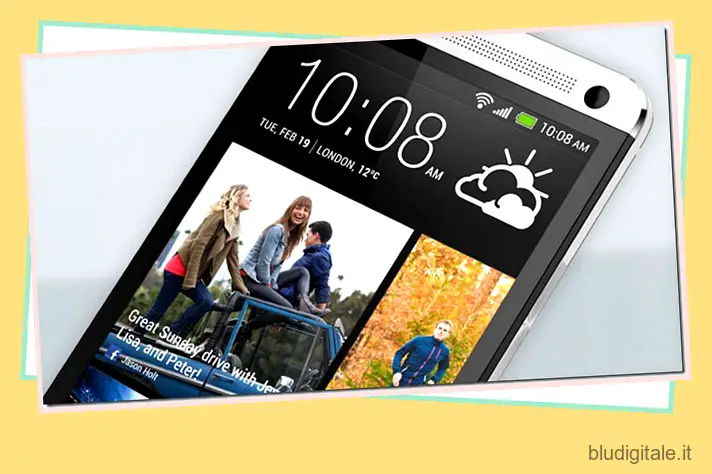
Se volete continuare a leggere questo post su "Come ottenere BlinkFeed di HTC su qualsiasi dispositivo Android" cliccate sul pulsante "Mostra tutti" e potrete leggere il resto del contenuto gratuitamente. ebstomasborba.pt è un sito specializzato in Tecnologia, Notizie, Giochi e molti altri argomenti che potrebbero interessarvi. Se desiderate leggere altre informazioni simili a Come ottenere BlinkFeed di HTC su qualsiasi dispositivo Android, continuate a navigare sul web e iscrivetevi alle notifiche del blog per non perdere le ultime novità.
Allo stesso modo, l’anno scorso HTC è uscito con un lanciatore completamente nuovo chiamato BlinkFeed e ha guadagnato molta popolarità all’istante. Quindi vediamo cos’è BlinkFeed come installarlo facilmente su qualsiasi dispositivo Android.
Cos’è il BlinkFeed di HTC
HTC BlinkFeed è uscito per la prima volta con HTC One e ha guadagnato molta popolarità tra i suoi utenti subito dopo i primi giorni di rilascio. Questa schermata sarebbe la prima schermata che vedrai ogni volta che sblocchi il telefono e qui potrai vedere gli ultimi aggiornamenti dai tuoi servizi di social media e notizie da varie fonti senza aprire alcuna app. Quindi è fondamentalmente un feed di contenuti in cima a un launcher.
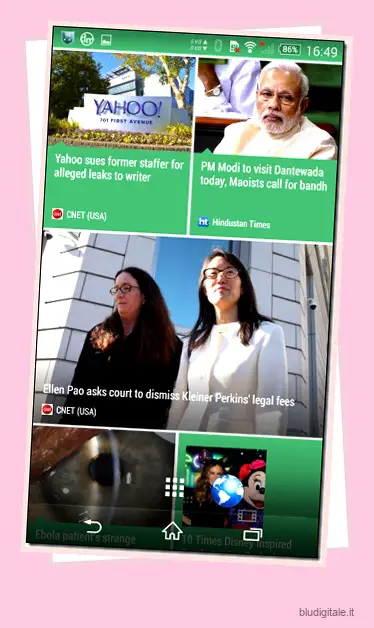
Quindi vediamo come possiamo installare e utilizzare il Blink Feed di HTC su qualsiasi dispositivo Android senza alcun accesso root .
Scarica e installa i file
Per iniziare, dovrai scaricare i file APK essenziali di BlinkFeed. Questi sono 4 file APK che devono essere installati sul dispositivo affinché il feed lampeggiante funzioni. Fare clic su ciascuno di questi collegamenti per scaricare i file APK. Per semplicità, scarica questi file APK in una singola cartella e trasferiscila sul tuo telefono Android per installarla. Assicurati di attivare l’opzione Installa da fonti sconosciute dalle impostazioni di sicurezza di Android. Non premere il pulsante Home a meno che non installi tutti e quattro i file sul dispositivo. Non importa in quale ordine installi questi quattro APK, purché li installi tutti.
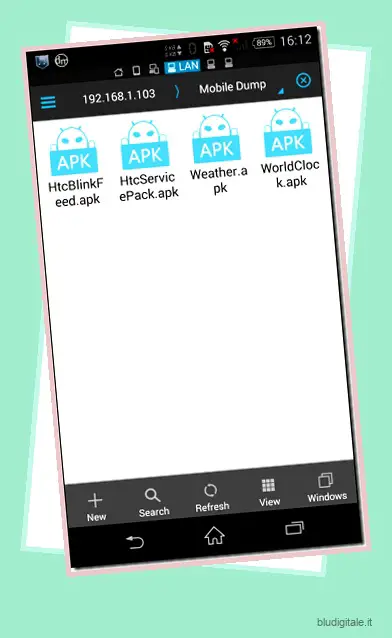
- HTC BlinkFeed
- Pacchetto servizi HTC
- Orologio mondiale
- Tempo atmosferico
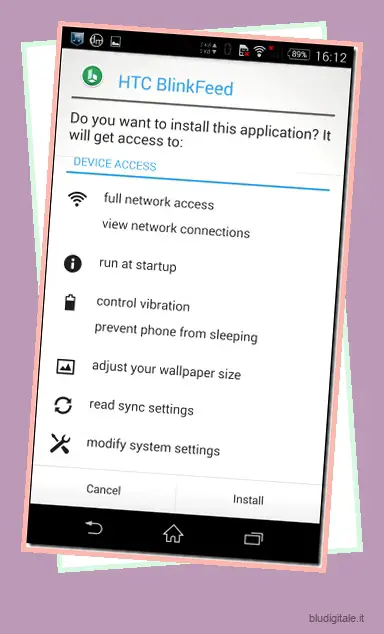
Dopo aver installato questi file, premi il pulsante Home e ti verrà chiesto di scegliere il nuovo programma di avvio della schermata iniziale predefinito per il tuo Android. Qui seleziona HTC BlinkFeed e fai clic su OK Solo una volta o Sempre a seconda della tua scelta.
Installazione di plug-in aggiuntivi
I 4 file APK di cui sopra porteranno le funzionalità di BlinkFeed sul tuo dispositivo. Ma se vuoi ottenere il massimo da esso, devi installare alcuni plug-in aggiuntivi come Facebook e Instagram per ottenere tutti i tuoi feed sulla home page. I plugin attualmente disponibili sono
- plug-in di Facebook
- plug-in Twitter
- plug-in Instagram
- plug-in di Google+
- Plugin LinkedIn
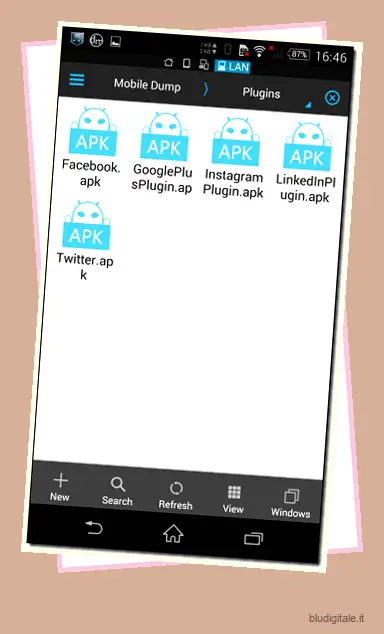
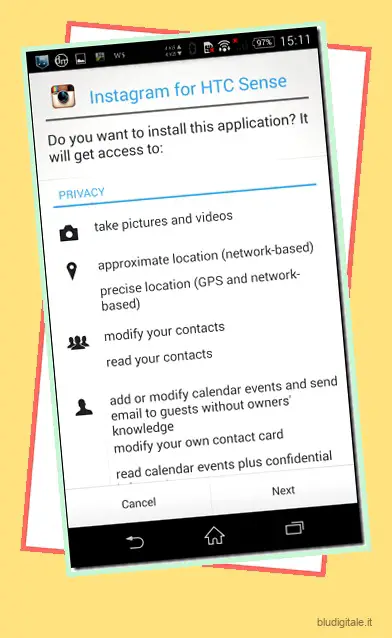
Non è necessario installare tutti i plugin e puoi scegliere di escludere i servizi che non utilizzi. Quindi, alla fine, quando hai finito di installare tutti i plugin, attiva nuovamente il pulsante Home per vedere HTC Blink Feed.
Configurazione dell’HTC Blink Feed.
Nella schermata iniziale, scorri verso destra per visualizzare la schermata BlinkFeed. Qui vedrai due opzioni durante l’avvio. Puoi fare clic su uno di essi per ottenere i tuoi feed da luoghi popolari come The Huffington Post e un altro per ottenere feed da servizi come Twitter, Facebook e Instagram. Puoi scorrere più verso destra sulla barra laterale e quindi fare clic sul menu a tre pulsanti per ottenere il menu aggiuntivo. Qui puoi controllare i servizi nelle app
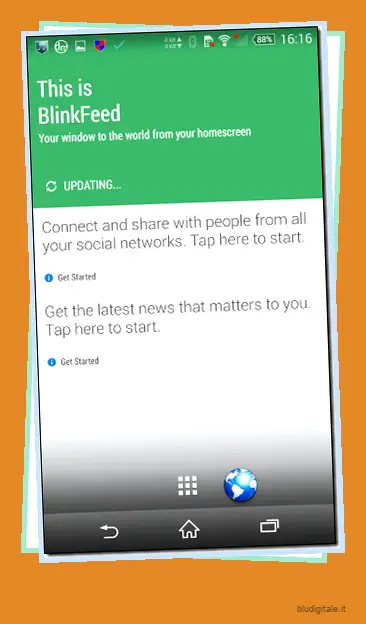
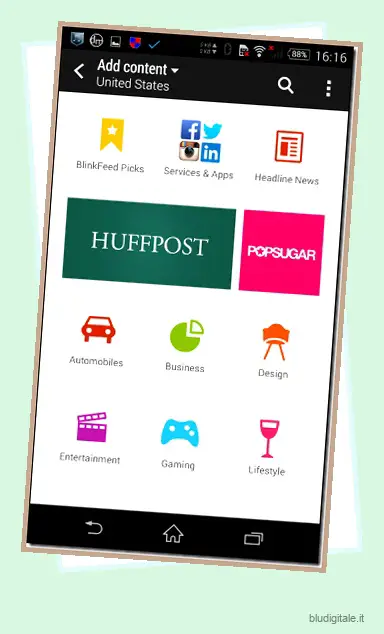
Nel menu delle impostazioni aggiuntive è possibile selezionare se utilizzare la connessione dati per scaricare i nuovi feed. Inoltre, hai la possibilità di scaricare l’intero contenuto per la lettura offline con foto. Ottimo per i lettori che si spostano molto e hanno bisogno di passare un po’ di tempo con le notizie del mattino. L’unica cosa che non mi è piaciuta del BlinkFeed è il colore verde codificato. Lo sviluppatore dovrebbe fornire un modo per cambiare il colore in modo che corrisponda al tema del telefono.
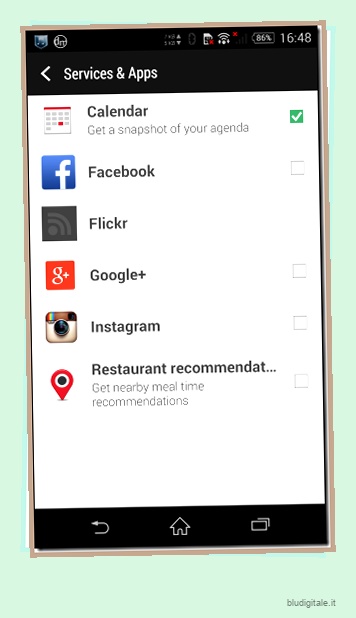
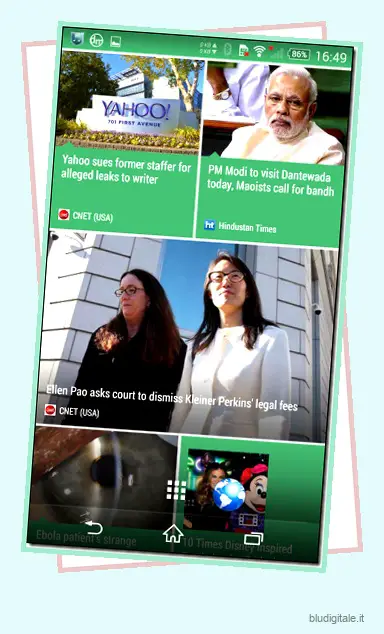
GUARDA ANCHE: Come prolungare la durata della batteria del tuo telefono Android
Conclusione
È così che puoi installare e utilizzare HTC BlinkFeed sul tuo dispositivo. Per qualche motivo, se desideri disabilitare il programma di avvio, cerca BlinkFeed nelle impostazioni dell’app Android e cancella le impostazioni predefinite dell’app. Per disinstallare, dovresti rimuovere tutte le app e i plug-in associati e scegliere il tuo precedente programma di avvio domestico predefinito. Quindi prova queste funzionalità e vedi se ti piace il programma di avvio predefinito di HTC del tuo telefono.